Bilang isang eksperto sa IT, palagi akong naghahanap ng mga bago at pinahusay na paraan para i-watermark ang aking mga video. Sinubukan ko ang maraming iba't ibang pamamaraan at diskarte, ngunit palagi akong bumabalik sa mga libreng online na tool na ito. Ito ang aking nangungunang tatlong paboritong libreng online na tool upang mag-watermark ng mga video: 1. watermark.ws Ito ay isang mahusay na online na tool na nagbibigay-daan sa iyong i-watermark ang iyong mga video gamit ang isang simpleng text watermark. Maaari mo ring piliing i-watermark ang iyong mga video gamit ang isang logo o larawan. 2. Watermarker ng Video Ito ay isa pang mahusay na online na tool na nagbibigay-daan sa iyong i-watermark ang iyong mga video gamit ang isang text watermark o isang logo. Maaari mo ring piliin ang posisyon ng watermark sa video. 3. Watermark na Video Ito ay isang mahusay na online na tool na nagbibigay-daan sa iyong i-watermark ang iyong mga video gamit ang isang text watermark, isang logo, o isang imahe. Maaari mo ring piliin ang posisyon at laki ng watermark sa video.
Sa artikulong ito, i-highlight namin ang ilan sa mga pinakamahusay libreng online na tool upang magdagdag ng watermark sa video . Kung ikaw ay isang tagalikha ng nilalaman, ang mga libreng tool na ito ay magiging kapaki-pakinabang dahil maaari kang magdagdag ng copyright sa iyong mga video bilang isang watermark upang walang ibang tagalikha ang maaaring gumamit ng iyong video. Bukod sa pagdaragdag ng mga watermark sa iyong mga video, maaari mo ring i-edit ang iyong mga video nang libre gamit ang mga tool na ito.

baguhin keyboard layout windows 10
Mga Libreng Online na Tool para sa Mga Watermark na Video
Kasama sa aming listahan ang mga sumusunod na online na tool:
- Online na converter
- VEED.IO
- WATERMARK VIDEO ni KAPWING
- Media.io ni Wondershare
- gumalaw
Tingnan natin kung anong mga tampok ang inaalok ng mga tool na ito at kung paano gamitin ang mga tool na ito upang magdagdag ng mga watermark sa mga video.
1] Online na converter
Ang Online Converter ay isang libreng online na serbisyo ng conversion na kasama ng iba't ibang mga tool sa conversion. Kasama sa mga tool na ito ang unit converter, video converter, audio converter, image converter, ebook converter, at document converter. Maaari kang magdagdag ng watermark sa iyong mga video gamit ang kanilang libreng tool sa Video Converter na available sa kanilang opisyal na website. onlineconverter.com . Ito ang tanging tool sa listahang ito na nagbibigay-daan sa iyong magdagdag ng parehong text at mga watermark ng imahe sa iyong mga video. Ang maximum na laki ng isang na-upload na video ay 190 MB.
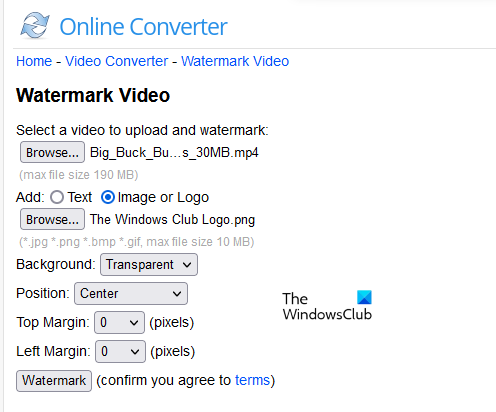
Paano magdagdag ng watermark sa isang video gamit ang isang online converter
- Bisitahin ang opisyal na website sa pamamagitan ng pag-click sa link sa itaas.
- Mag-click sa Mag-browse button at pumili ng video file. Ang laki ng video file ay dapat na katumbas ng o mas mababa sa 190 MB.
- Piliin ang uri ng watermark na gusto mong idagdag (teksto o larawan).
- Maglagay ng text (kung pinili mo ang opsyon sa text watermark) at mag-upload ng larawan (kung pinili mo ang watermark ng larawan).
- Piliin ang posisyon ng iyong watermark.
- Piliin ang itaas at kaliwang mga margin (sa mga pixel).
- Mag-click sa Watermark pindutan upang simulan ang pagproseso.
Ang oras na kinakailangan para sa software upang magdagdag ng watermark sa iyong video ay depende sa laki ng iyong video. Gayunpaman, kung ang proseso ng pag-download ay tumatagal ng napakatagal, kanselahin ito, i-reload ang pahina, at i-download muli ang video.
Kapag nakumpleto ang pagproseso, maaari mong i-download ang video sa pamamagitan ng pag-click sa pindutan I-download pindutan. Maaari mo ring baguhin ang estilo ng font, format ng font (regular, bold, italic, atbp.) at kulay ng font para sa watermark ng teksto. Para sa watermark ng larawan, maaari kang pumili ng opaque o transparent na background, o iwanan ito bilang default.
Ang mga format ng video na sinusuportahan ng online converter ay kinabibilangan ng MP4, MKV, AVI, MOV, FLV, 3GP, WMV, atbp. Hindi binabago ng online converter ang pangalan ng na-convert na video. Kaya, palitan ang pangalan ng iyong video file o i-save ito sa ibang lugar kung ayaw mong palitan nito ang orihinal na video.
2] VEED.IO
Ang VEED.IO ay isa pang libreng online na tool o website na nagbibigay-daan sa iyong magdagdag ng mga watermark sa iyong mga video. Gamit ang libreng tool na ito, maaari ka lamang magdagdag ng mga text watermark sa iyong mga video. Mayroon itong parehong libre at bayad na mga plano. Sa libreng plano makakakuha ka ng walang limitasyong mga proyekto at walang limitasyong pag-download na may ilang limitasyon, tingnan:
- Ang maximum na oras ng pag-upload ng video ay 10 minuto.
- Maaari kang mag-upload ng mga video na hanggang 250MB ang laki.
- Ang kalidad ng pag-export ng video ay 720 pixels.
- Ang iyong mga video ay magkakaroon ng VEED.IO watermark bilang karagdagan sa iyong watermark.
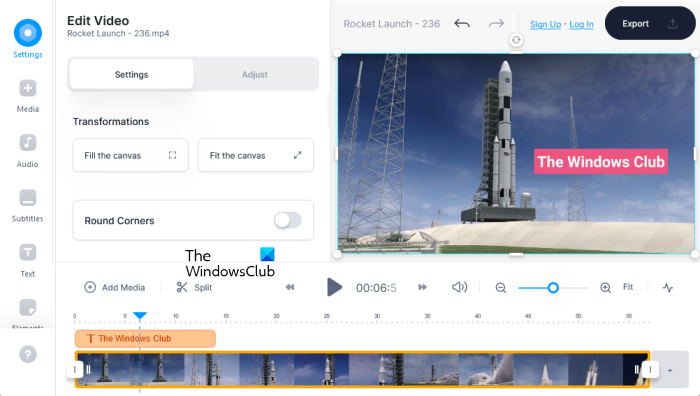
Paano gamitin ang VEED.IO para magdagdag ng mga watermark sa iyong mga video
- bisitahin Opisyal na site para magdagdag ng watermark sa iyong video.
- Ngayon mag-click sa I-upload ang iyong video button at piliin ang iyong video. Makakakita ka ng isang panimulang video. Maaari mong laktawan ito.
- Ipinapakita ng VEED.IO ang na-upload na video sa kanan. Maaari mong i-play ang video sa pamamagitan ng pag-click sa Maglaro pindutan. Ang lahat ng mga tool sa pag-edit ng video ay magagamit sa kaliwang bahagi.
- Upang magdagdag ng text watermark sa isang video, piliin ang Text Mula sa kaliwang bahagi.
- Ngayon pumili istilo ng teksto mula sa magagamit na mga istilo. Maaari mong piliin ang estilo ng font at kulay ng font ng iyong teksto.
- Pagkatapos piliin ang format ng teksto, ipasok ang teksto sa field Text box . Makakakita ka ng watermark ng text sa window ng preview ng video na available sa kanan.
- Bilang default, hindi sakop ng text watermark ang lahat ng video. Kung gusto mong ipakita ang text watermark sa buong video, ilagay ang oras nang naaayon. Available kaagad ang mga field ng oras sa ibaba ng field ng text.
Kapag tapos ka na, i-click ang button na 'I-export'. Ang na-upload na video ay maiimbak sa kanilang server nang hanggang 24 na oras. Kung lumikha ka ng isang libreng account sa kanilang website, maaari mong i-save ang iyong mga na-download na video sa cloud. Ang mga libreng user ay nakakakuha ng 2 GB ng libreng cloud storage.
kung saan mag-download ng mga windows mahalaga 2012
Pagkatapos magdagdag ng watermark sa iyong video, maaari mo itong i-play sa iyong web browser o i-download ito bilang MP4, MP3, at GIF. Bilang karagdagan, maaari mo ring i-email ang video, i-embed ito sa iyong website sa pamamagitan ng pagkopya sa embed code, at ibahagi ito sa mga social platform.
3] WATERMARK VIDEO ni KAPWING
Ang WATERMARK VIDEO ay isang libreng tool mula sa KAPWING na nagbibigay-daan sa mga user na mag-edit ng mga video. Magagamit mo ang libreng tool na ito upang magdagdag ng mga pansubok na watermark sa iyong mga video. Mayroon din itong parehong libre at bayad na mga plano. Ang libreng plano ay may magagandang tampok ngunit may ilang mga limitasyon. Narito ang ilan sa mga feature at limitasyong ito:
- Walang limitasyong pag-export ng video.
- Ang KAPWING watermark ay awtomatikong idaragdag sa iyong mga video kasama ng iyong text watermark.
- Ang maximum na limitasyon sa pag-upload sa libreng plan ay 250MB.
- Maaari kang mag-export ng mga video na may maximum na haba na 10 minuto.
- Makakatanggap ka ng 1 libreng watermark na video bawat buwan sa libreng plano. Upang gawin ito, kailangan mong lumikha ng isang libreng account sa opisyal na website.
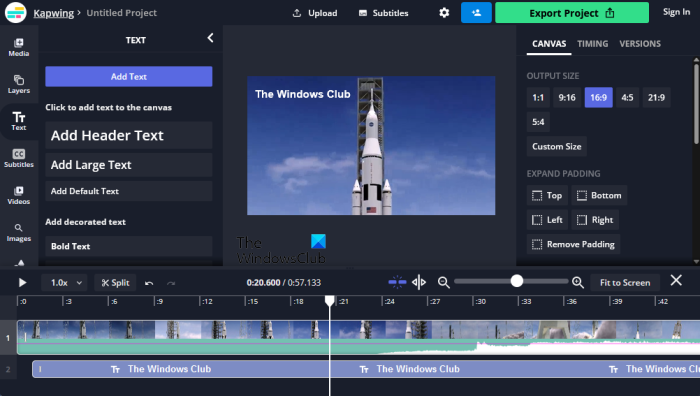
Paano gamitin ang VIDEO WATERMARKS ng KAPWING
Tingnan natin kung paano magdagdag ng watermark sa iyong mga video gamit ang libreng WATERMARK VIDEO tool ng KAPWING.
- Unang bisitahin ang opisyal na website ng KAPWING, kapwing.com .
- I-drag ang video sa kahon na available sa kanang bahagi ng interface, o maaari mong i-click ang icon I-click upang i-download pindutan. Bilang karagdagan dito, maaari ka ring magdagdag ng mga video mula sa Google Drive at Google Photos. Ang preview ng video ay ipinapakita sa gitna ng interface.
- Pagkatapos i-upload ang video, maaari mo itong i-edit gamit ang mga tool na available sa kaliwa at kanan.
- Upang magdagdag ng watermark ng text, i-click ang button Text opsyon sa kaliwang bahagi.
- Piliin ngayon ang iyong istilo ng teksto mula sa magagamit na mga istilo ng teksto.
- Makakakita ka ng sample na teksto sa napiling istilo ng teksto sa preview ng video. Maaari mong i-access ang mga tool upang baguhin ang format ng teksto, kulay ng teksto, laki ng teksto, atbp. sa kanang bahagi ng interface.
Bilang default, hindi ipinapakita ang text sa buong video. Ang tool ay nagpapakita ng mga video frame sa ibaba. Makikita mo ang iyong text box sa ibaba lamang ng mga video frame. Kung gusto mong lumabas ang text watermark sa buong video, ilagay ang cursor sa dulo ng field ng text at i-drag ito sa buong haba ng video. Bilang karagdagan, maaari mong direktang ipasok ang oras. Upang gawin ito, piliin ang teksto sa preview ng video, pagkatapos ay i-click ang tab na TIME sa kanan. Ngayon ipasok ang oras ng pagsisimula at pagtatapos para sa watermark.
Kapag tapos ka na, mag-click sa pindutan I-export pindutan upang simulan ang pagproseso. Pagkatapos makumpleto ang pagproseso, maaari mong i-download ang video o ibahagi ito sa pamamagitan ng pagkopya sa link. Maaari mo ring gamitin ang link na ito upang i-embed ang video sa iyong website. Ang iba pang mga pagpipilian sa pagbabahagi ng video ay Twitter, Facebook, at Tiktok.
4] Media.io ni Wondershare
Ang Media.io ng Wondershare ay isa pang libreng tool upang mag-watermark ng mga video nang libre. Ang Media.io ay sinusuportahan lamang sa Microsoft Edge at Google Chrome. Hindi mo magagamit ang tool na ito sa mga browser maliban sa Chrome at Edge. Bago natin pag-usapan kung paano gamitin ang Media.io, tingnan natin kung anong mga feature ang makukuha mo sa libreng plan.
30068-39
- Maaari kang mag-edit ng mga video na may maximum na haba na 30 minuto.
- Kung gusto mong mag-convert ng video o audio file, ang maximum na laki ng file na ito ay 100MB.
- Ang maximum na laki ng file na maaari mong i-upload para sa video at/o audio compression ay 500MB.
- 25 file lang ang pinapayagang mag-compress o mag-convert.
- Ang bilis ng pagproseso ay normal.
Hindi tulad ng dalawang libreng watermark tool na nakalista sa itaas, hindi ka makakakuha ng Media.io watermark o Wondershare watermark bilang karagdagan sa text watermark sa libreng plano.
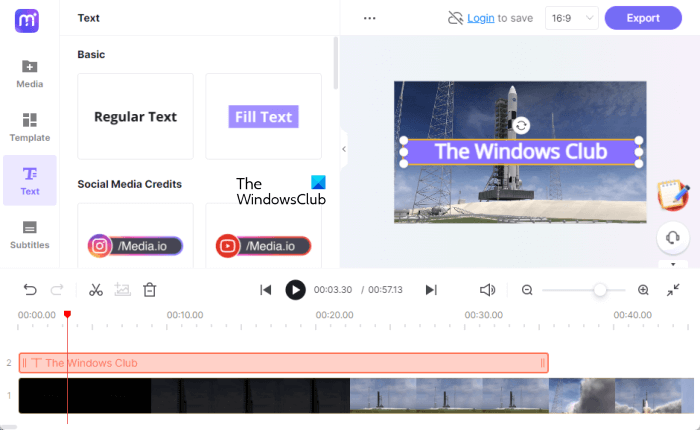
Paano Gamitin ang Media.io ng Wondershare sa Mga Watermark na Video
- Bisitahin smi.io .
- Mag-click sa Watermark na video ngayon pindutan.
- Mag-click sa Mag-download ng media at pumili ng video mula sa iyong computer na ia-upload. Maaari mo ring i-download ang video file sa pamamagitan ng URL.
- Pagkatapos i-upload ang file, ipapakita ng Media.io ang iyong video sa preview panel at ipapakita ang lahat ng mga frame ng iyong video sa ibaba.
- Upang magdagdag ng watermark ng text, i-click ang button Tex t sa kaliwa, at pagkatapos ay pumili ng format ng teksto.
- Ang iyong teksto ay ipapakita sa preview panel. I-double click ang text na gusto mong ipasok. Maaari mong baguhin ang estilo ng font, laki ng font at format ng font (bold, italic at salungguhit) ng iyong teksto. Maaari ka ring magdagdag ng transition effect sa iyong text.
Sa itaas mismo ng mga video frame, makakakita ka ng text box. Maaari mong i-stretch ang text box na ito sa buong haba ng video kung gusto mong lumabas ang iyong watermark sa kabuuan ng video. Kapag tapos ka na, mag-click sa pindutan I-export pindutan at pagkatapos ay pindutin Magpatuloy . Bago mag-export ng video, dapat kang lumikha ng isang libreng account sa kanilang website. Kung wala ito, hindi mo mai-export ang video. Higit pa, kung gagawa ka ng account, mase-save ang lahat ng video sa cloud.
5] Mas malambot
Ang Flixier ay isang online na tool sa pag-edit ng video na nasa parehong libre at bayad na mga bersyon. Maaari mong gamitin ang Flixier upang magdagdag ng watermark sa iyong mga video. Tingnan ang ilan sa mga feature at limitasyong makukuha mo sa libreng Flixier plan.
- Kapasidad ng memorya hanggang 2 GB.
- Oras ng pag-export hanggang 10 minuto bawat buwan.
- Ang maximum na resolution ng video ay 720 pixels HD.
- Walang limitasyong mga proyekto at walang limitasyong pag-download.
- Ang iyong mga video ay magkakaroon ng Flixier watermark bilang karagdagan sa text watermark.
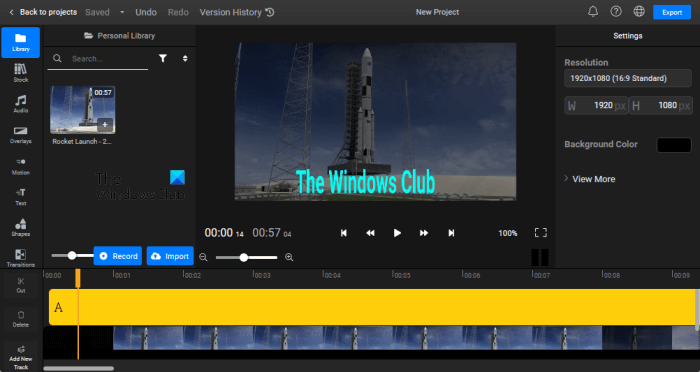
pdf thumbnail viewer
Paano gamitin ang Flixier para magdagdag ng watermark sa isang video
- Bisitahin flixier.com at mag-click sa Pumili ng video pindutan.
- Makakakita ka ng iba't ibang mga pagpipilian sa pag-download ng video. Maaari kang mag-upload ng mga video mula sa iyong device, Google Drive, Google Photos, Dropbox, OneDrive, URL, atbp.
- Pagkatapos i-upload ang video, maaari kang magdagdag ng teksto sa pamamagitan ng pagpili Text opsyon sa kaliwang bahagi. Available din ang mga opsyon sa pag-format ng teksto sa Flixier.
- Pagkatapos magdagdag ng text, maaari mong i-stretch ang field ng text (sa itaas lang ng mga video frame) sa haba na gusto mong lumabas ang iyong watermark sa video.
Kapag tapos ka na, maaari mong i-export ang file bilang video, audio, at GIF.
Basahin : Ang pinakamahusay na mga tool upang magdagdag ng watermark sa isang imahe online nang libre.
Paano gumawa ng watermark online?
Maaari kang gumawa ng watermark o logo online gamit ang libreng online na logo maker at mga serbisyo sa paggawa ng logo. Nagsisimula ka man ng bagong negosyo o naglulunsad ng bagong produkto, dapat ay nakalagay dito ang logo ng iyong brand. Sa pamamagitan ng paggamit ng mga libreng online na watermark o mga tool sa paggawa ng logo, maaari mong perpektong idisenyo ang iyong sariling logo, may karanasan ka man sa disenyo ng logo o wala.
Paano ako mag-watermark ng mga video sa aking computer?
Maaari kang magdagdag ng watermark sa iyong mga video gamit ang mga libreng online na serbisyo o website. Ang libreng plano ng mga libreng online na tool sa watermarking ng video ay may ilang mga limitasyon ngunit nag-aalok din ng magagandang tampok. Sa artikulong ito, inilista namin ang ilan sa mga pinakamahusay na libreng online na tool sa watermarking ng video.
Iyon lang.
Magbasa pa : Pinakamahusay na Libreng Video Editing Software para sa Windows PC.










![Hindi gumagana ang Hulu sa Chrome [Naayos]](https://prankmike.com/img/chrome/87/hulu-not-working-on-chrome-fixed-1.jpg)




